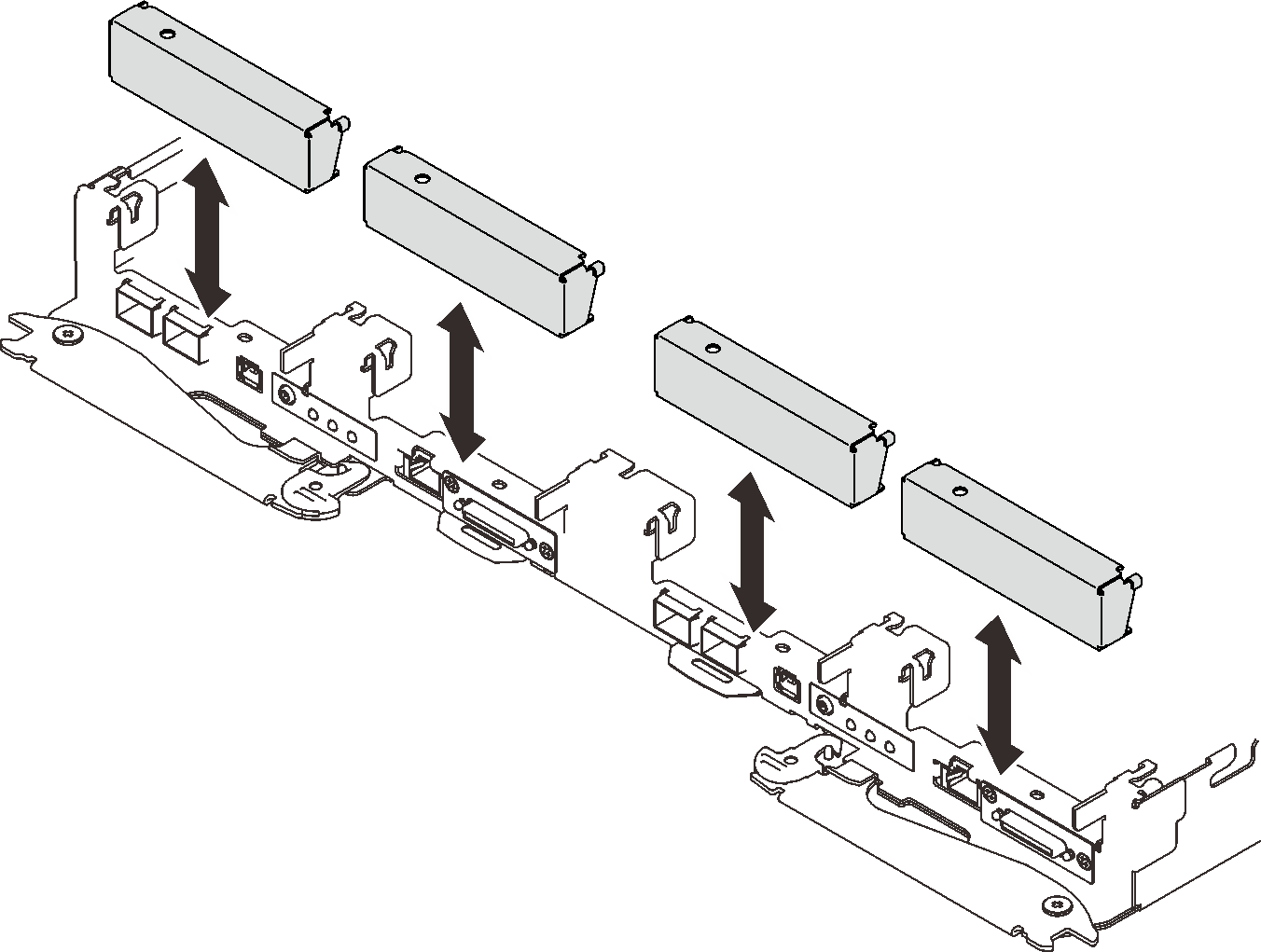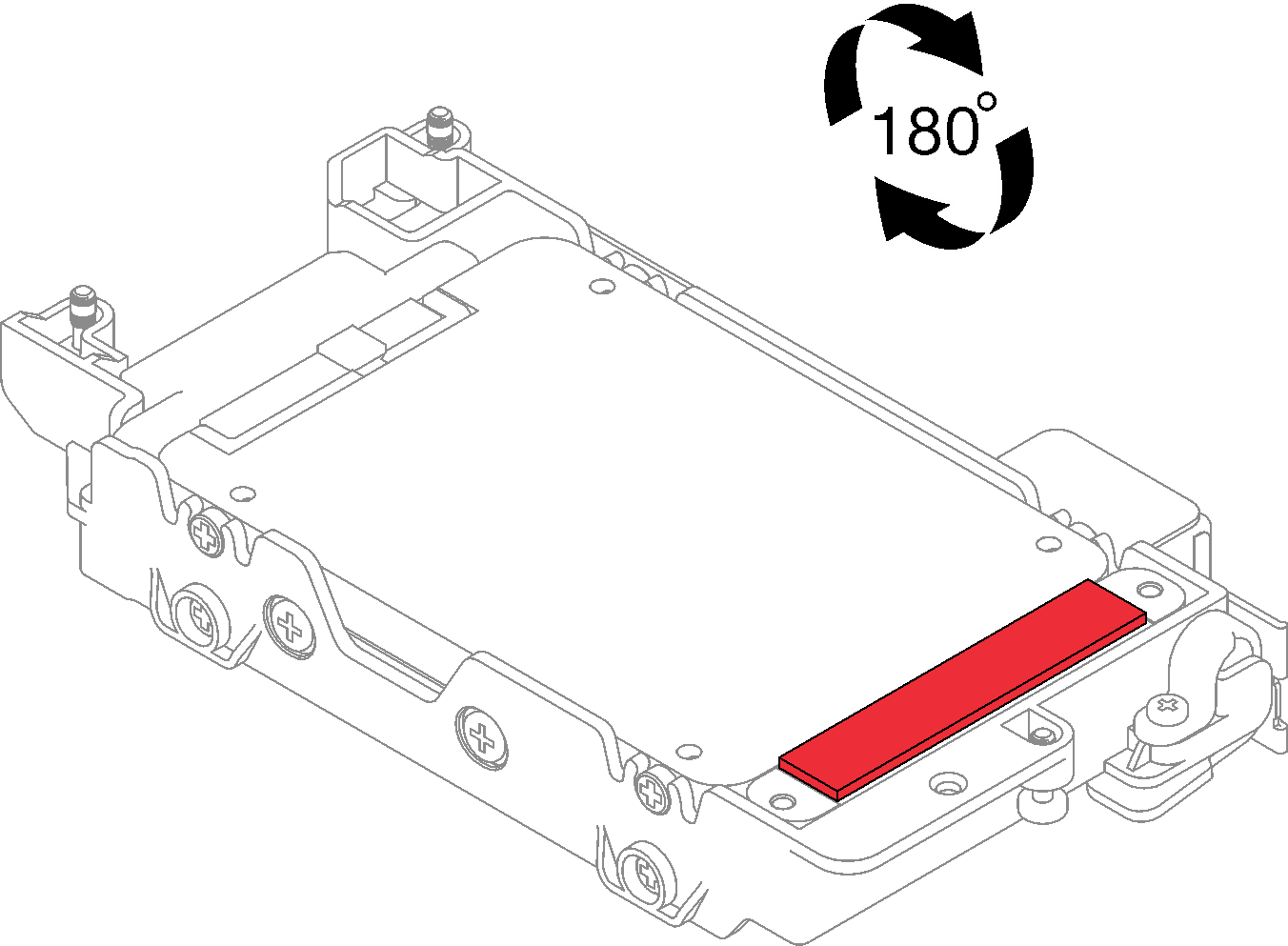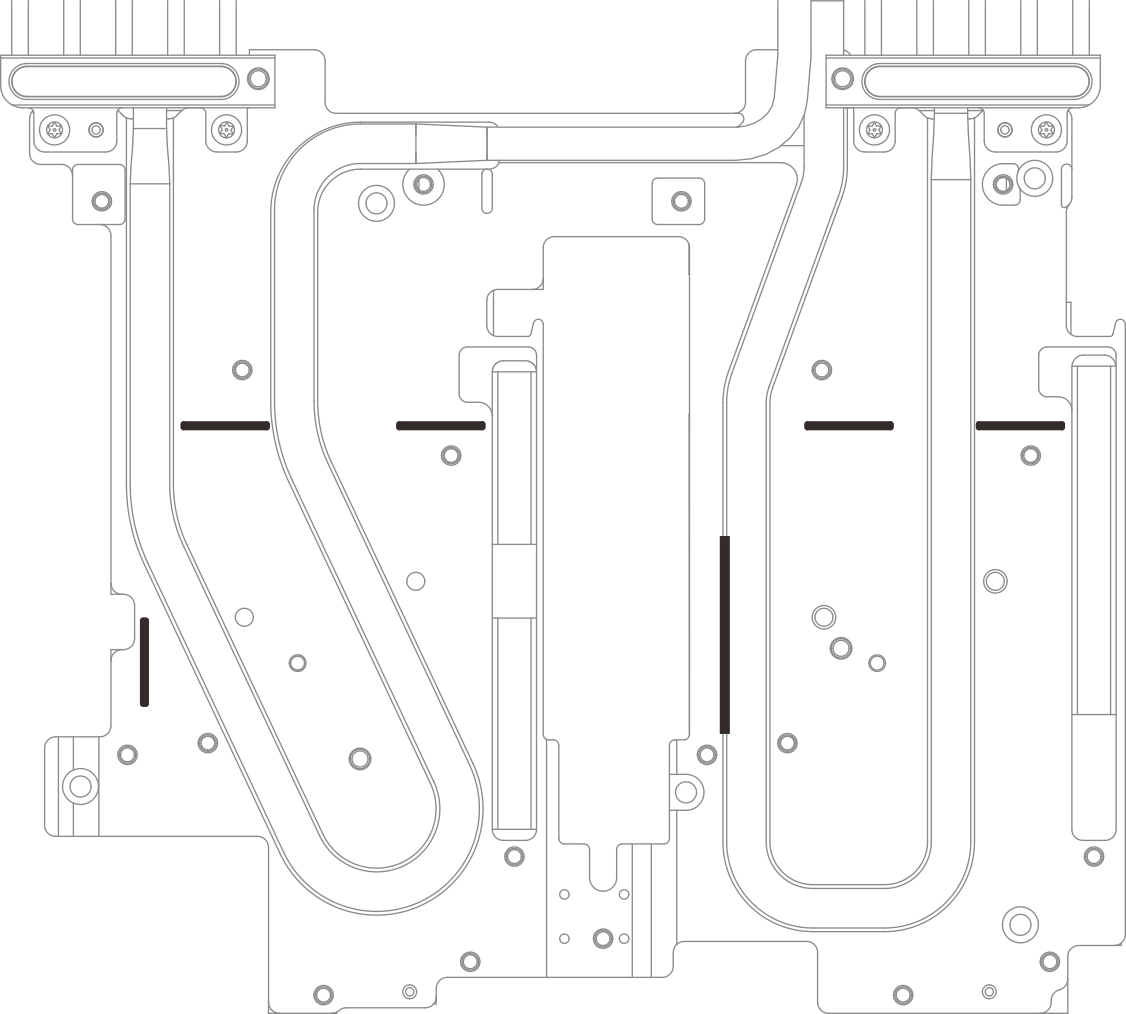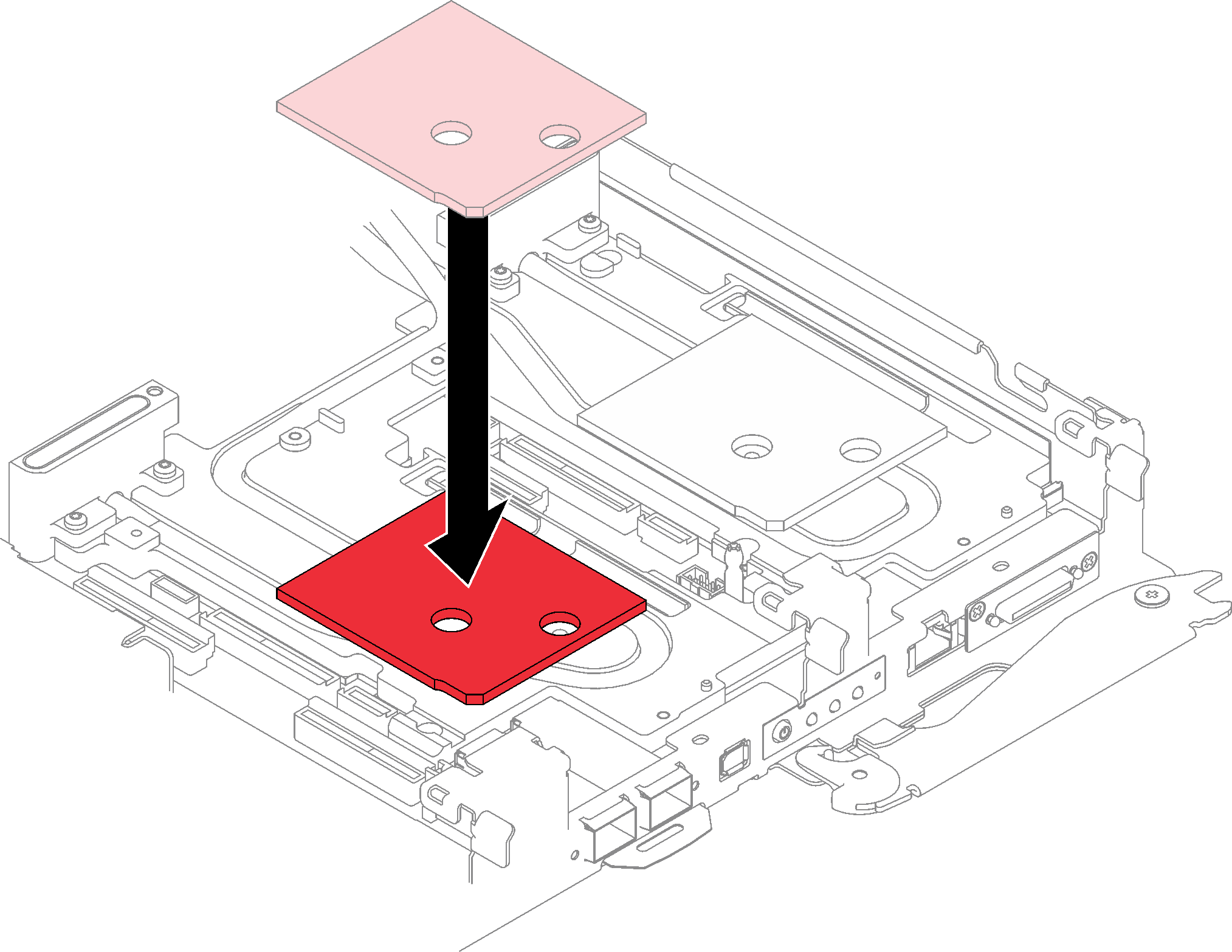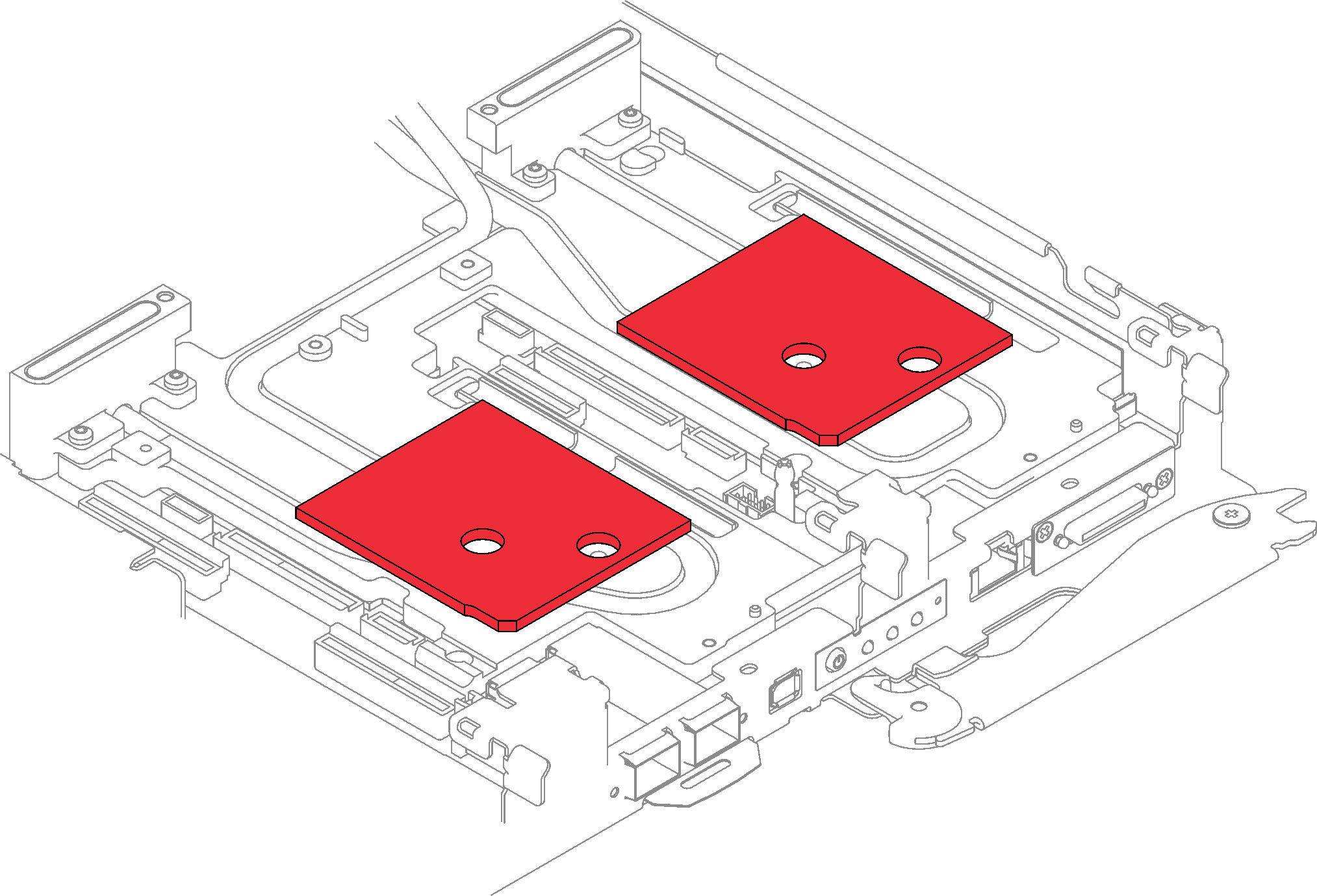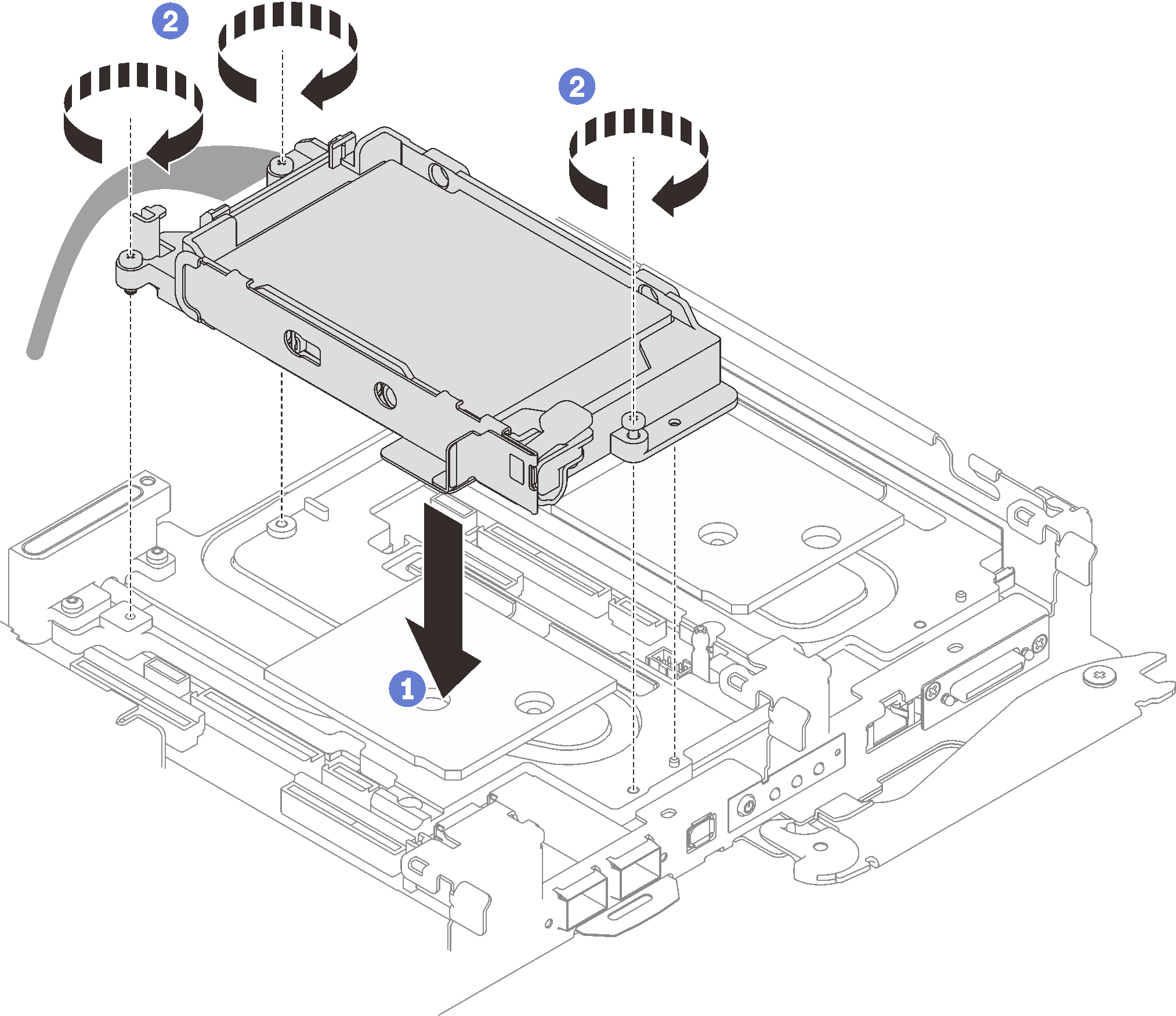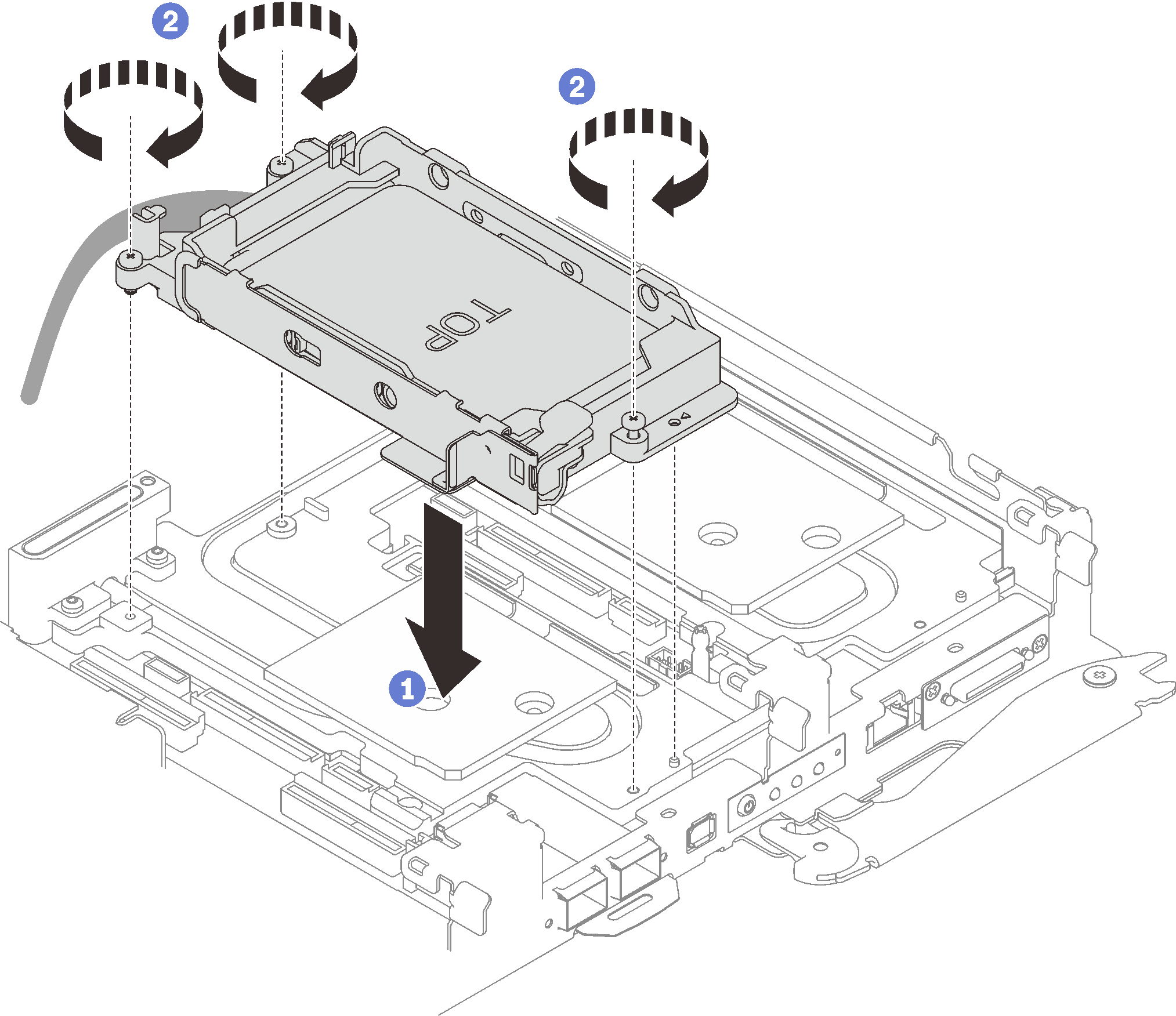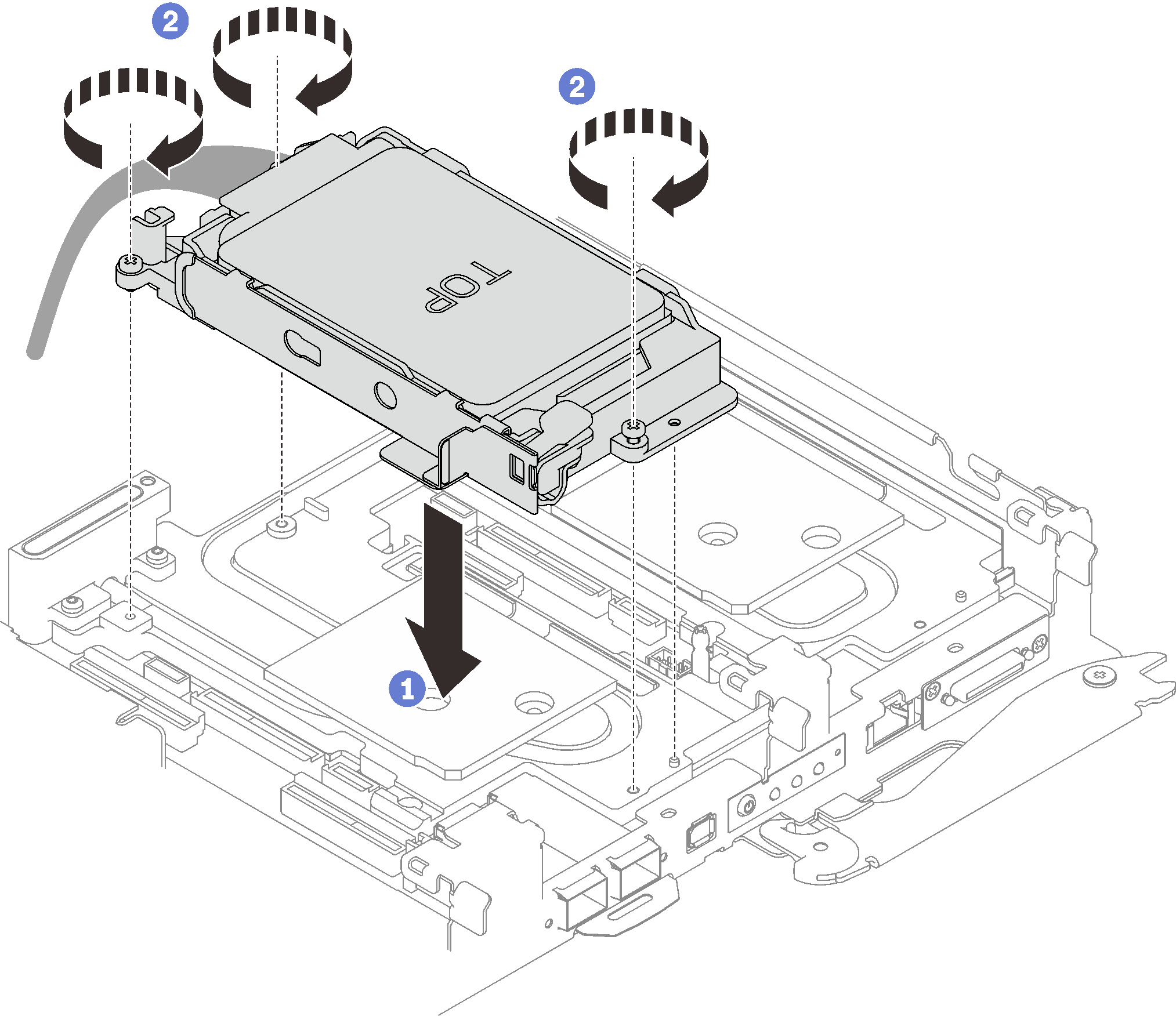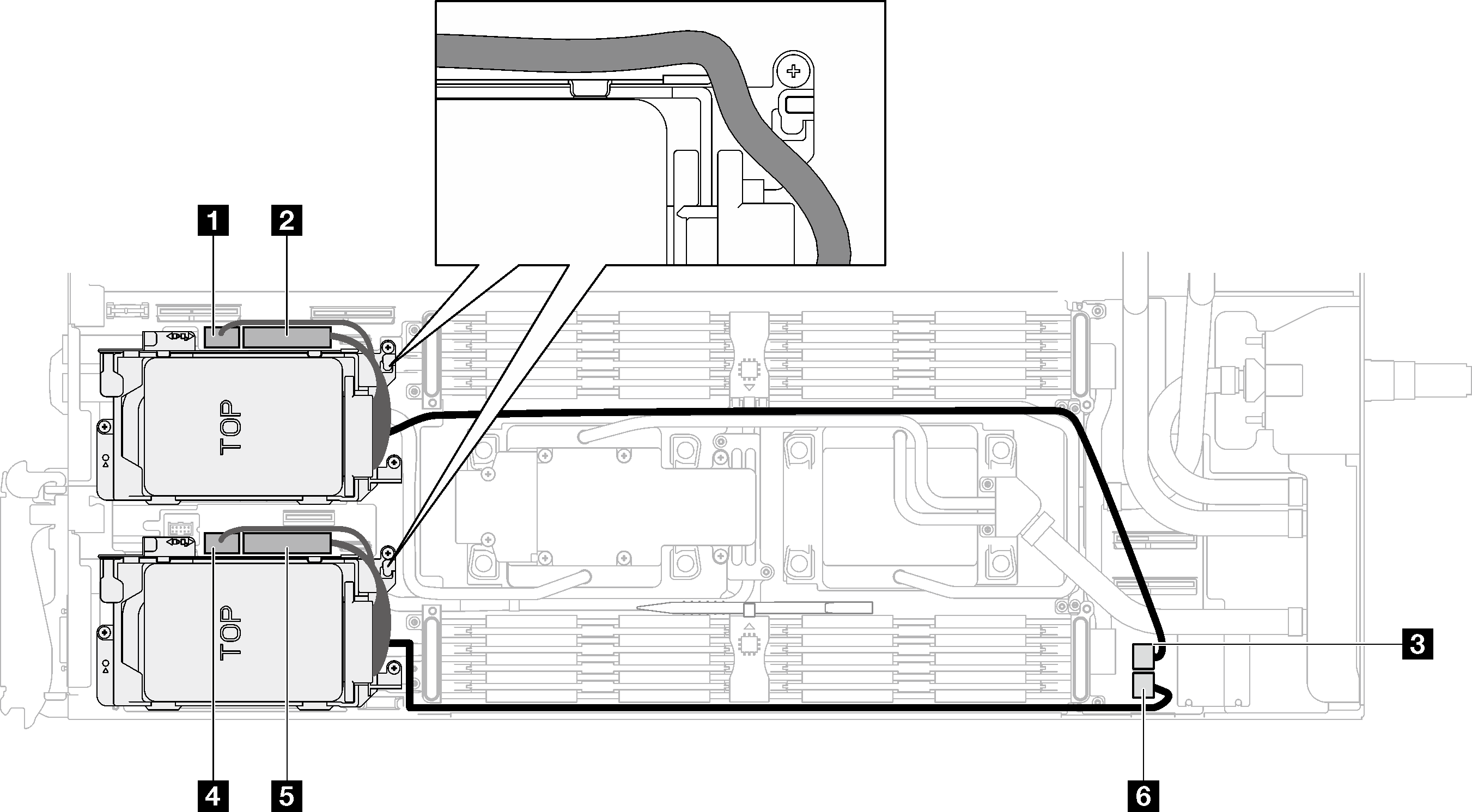ドライブ・ケージ・アセンブリーの取り付け
ドライブ・ケージ・アセンブリーを取り付けるには、以下の情報を参照してください。
このタスクについて
必要なツール
SD650 V3 ギャップ・パッド・キット (03LD664)
U.2 ドライブ導電プレート部品 (ギャップ・パッド付き) (03KH865)
ギャップ・パッド/パテ・パッドの位置と向きを識別するには、ギャップ・パッドおよびパテ・パッドの識別と位置を参照してください。
ギャップ・パッド/パテ・パッドを交換する前に、アルコール・クリーニング・パッドでインターフェース・プレートまたはハードウェア表面を慎重にクリーニングします。
ギャップ・パッド/パテ・パッドは、変形しないように慎重に持ってください。ねじ穴や開口部がギャップ・パッド/パテ・パッドの素材によってふさがれていないことを確認します。
有効期限が切れたパテ・パッドは使用しないでください。パテ・パッド・パッケージの有効期限を確認します。パテ・パッドの有効期限が切れている場合は、新しいパテ・パッドを取得して適切に交換します。
安全に作業を行うために、取り付けのガイドラインおよび 安全検査のチェックリストをお読みください。
ドライブがドライブ・ケージ・アセンブリーに正しく取り付けられていることを確認します。ドライブの取り付けを参照してください。
XCC ファームウェアを更新した後、システムを最適化するために、SMM2 を経由して仮想再取り付けを実行します。「SMM2 ユーザー・ガイド」を参照してください。
手順
クロス・ブレースを取り付けます。クロス・ブレースの取り付けを参照してください。
トレイ・カバーを取り付けます。トレイ・カバーの取り付けを参照してください。
エンクロージャーにトレイを取り付けます。「エンクロージャーへの DWC トレイの取り付け
- 必要なすべての外部ケーブルをソリューションに接続します。注余分な力をかけて QSFP ケーブルをソリューションに接続します。
各ノードの電源 LED をチェックし、高速の点滅から低速の点滅に変わり、すべてのノードの電源をオンにする準備ができていることを示していることを確認します。
デモ・ビデオ